Bei der Anwendung von Tabellenfunktionen verwenden wir häufig die „IF“-Funktion. Wenn wir „IF“ zur Interpretation mehrerer Bedingungen verwenden, verwenden wir häufig eine mehrstufige Verschachtelung. Wir benötigen jedoch mehrere Bedingungen und es ist schwierig, nur dann einen wahren Wert zurückzugeben, wenn eine der Bedingungen erfüllt ist. Daher können wir „AND“ und „OR“ verwenden.

Wie schreibe ich eine Beurteilung der WENN-Funktion mit mehreren Bedingungen in EXCEL?
Definition von „AND“:
Um festzustellen, ob mehrere Bedingungen wahr sind, werden die Bedingungen mit „Logical“ (logischer Ausdruck) angegeben. Wenn alle Bedingungen wahr sind, ist der Rückgabewert TRUE (wahr); wenn eine Bedingung falsch ist, ist der Rückgabewert FALSE (falsch). Das heißt, wenn eine bestimmte Bedingung nicht erfüllt ist, ist sie nicht erfüllt. Parameter werden durch Kommas getrennt und es können bis zu 30 angegeben werden.
Definition von „OR“:
Bestimmen Sie, ob eine von mehreren Bedingungen wahr ist. Die Bedingungen werden mit „Logisch“ (logischer Ausdruck) angegeben. Wenn eine Bedingung wahr ist, ist der Rückgabewert TRUE (wahr); wenn alle Bedingungen falsch sind, ist der Rückgabewert FALSE (falsch). Das heißt, es ist erfüllt, wenn eine bestimmte Bedingung erfüllt ist.
Wichtige Punkte: Wenn es mit der IF-Funktion verschachtelt verwendet wird, kann es entsprechend den Beurteilungsergebnissen der AND-Funktion und gemäß den Bedingungen separat verarbeitet werden. Überprüfen Sie, ob alle Bedingungen wahr sind (AND bedeutet, dass alle Bedingungen sind erfüllt, ODER bedeutet, dass eine Bedingung erfüllt ist).
Geben Sie „=IF(OR(B10>=80,C10>=80),“Ausgezeichnet“,„Schlecht“)“ in die Zelle ein. Gibt an, dass ein falscher Wert „Differenz“ zurückgegeben wird, wenn einer von ihnen nicht erfüllt ist.
Ziehen Sie die Zelle nach unten, um andere Zellen zu beurteilen.
Geben Sie „=IF(OR(B2>=80,C2>=80),“Ausgezeichnet“,„Schlecht“)“ in die Zelle ein. Gibt an, dass der wahre Wert „ausgezeichnet“ zurückgegeben wird, wenn eine davon erfüllt ist.
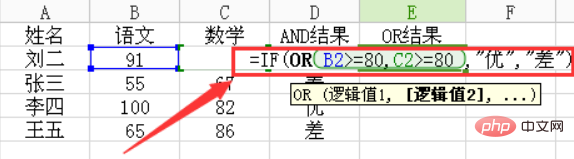
Ziehen Sie die Zelle nach unten, um andere Zellen zu beurteilen.
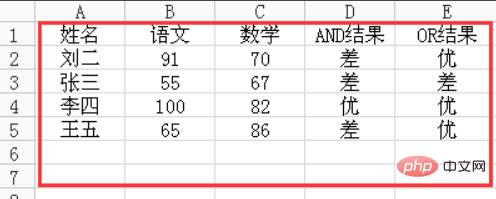
Weitere technische Artikel zu Excel finden Sie in der Spalte Excel Basic Tutorial!
Das obige ist der detaillierte Inhalt vonSo schreiben Sie eine Beurteilung der IF-Funktion mit mehreren Bedingungen in EXCEL. Für weitere Informationen folgen Sie bitte anderen verwandten Artikeln auf der PHP chinesischen Website!